Oggi vedremo come bloccare un sito specifico in modo che non si apra in un browser su un computer o laptop Windows. Nonostante tutte le leggi adottate oggi che vietano determinati tipi di materiale per adulti su Internet, qualsiasi utente anche leggermente "avanzato" può facilmente aggirarli e visitare pagine indesiderate bloccate in Russia da Roskomnadzor: casinò, porno, truffatori, appuntamenti, ecc. Tuttavia, ci sono molte opportunità per limitare l'accesso a una pagina o una risorsa direttamente a livello di computer o router Wi-Fi per un bambino o dipendenti dell'azienda. In questo articolo, analizzeremo in dettaglio come impedire finalmente ai bambini di accedere a un determinato sito su un computer o laptop tramite un browser, il file di sistema host in Windows o su un router.
Modi per bloccare un sito su un computer: tramite browser, router wifi, file di sistema di Windows
Per cominciare, elencherò i principali modi in cui puoi negare l'accesso a qualsiasi sito "cattivo" in modo che non si apra in un browser su un computer o laptop. Ad esempio, Youtube, Facebook, Instagram, VKontakte, Odnoklassniki ...
- Blocca il sito nel browser stesso: Yandex, Google Chrome, Opera, Mozilla Firefox o qualsiasi altro.
- Nega l'accesso alla pagina nel file del servizio host che si trova in una delle cartelle di sistema di Windows.
- Limita le visite a qualsiasi risorsa Web tramite un router a tutti contemporaneamente o per un dispositivo specifico sulla rete locale.
Come bloccare un sito Web tramite il browser di un computer?
Il modo più semplice per limitare a un bambino contenuti per adulti vietati è installare una speciale estensione per il browser, con la quale è possibile bloccare qualsiasi sito Web su Internet sul proprio computer. Uno dei più popolari è l'estensione Block Site. È conveniente perché esiste una versione per tutti i browser comuni: Yandex, Google Chrome, Opera, Mozilla. Ti mostrerò come funziona in Chrome. Per installarlo, segui il collegamento all'app store di Google Chrome e cerca per nome

Fare clic sul pulsante "Installa" e confermare la nostra azione

Dopo l'installazione, accettiamo i termini di utilizzo

E poi aggiungiamo indirizzi indesiderati di siti di incontri, truffatori o adulti all'elenco dei bloccati nel browser. Inoltre, negli uffici, spesso limitano l'accesso ai social network Facebook, Odnoklassniki, YouTube, VKontakte, Instagram e altre risorse popolari che richiedono tempo dal lavoro.

Inoltre, questo elenco può essere modificato in bianco. Cioè, al contrario, sarà consentito l'accesso ai siti dal computer e il resto sarà bloccato dalla visita.


Dopo aver tentato di accedere al sito bloccato nel browser, la seguente immagine verrà visualizzata sullo schermo del computer

Per proteggere le modifiche all'elenco a tua insaputa, devi accedere al menu "Protezione con password".

Le seguenti impostazioni sono disponibili qui:

Puoi anche configurare un filtro per bloccare i siti sul tuo computer in base al contenuto di determinate parole nelle loro pagine

E un'altra modalità - "Working", che consente di impostare una pianificazione in base all'ora, in cui giorni e ore verrà bloccato l'accesso ai siti selezionati nel browser.

Video sul blocco dei siti nel browser
Blocco di siti Web su un computer Windows tramite host
Un altro modo per bloccare un sito Web ai bambini su un computer è registrare il suo indirizzo nel file di sistema "hosts". Per fare ciò, passa attraverso l'explorer all'unità "C" e apri la cartella
"Finestre".

Successivamente, apri le sottocartelle "System32 \ drivers \ etc"

E troviamo il file "hosts". Per aprirlo, fai clic con il pulsante destro del mouse sul nome e vai alla sezione "Apri con"

Qui selezioniamo il programma "Blocco note"

In questo file inseriamo il seguente modulo
127.0.0.1 adressite.ru
127.0.0.1 è l'indirizzo IP locale nel sistema Windows, che restituisce un errore sul sito non disponibile per la visualizzazione. Dopo di esso, separato da uno spazio di idee, l'indirizzo del sito, come "vk.com", "ok.ru", "fb.com" e così via. Scriviamo ogni sito separato su una nuova riga
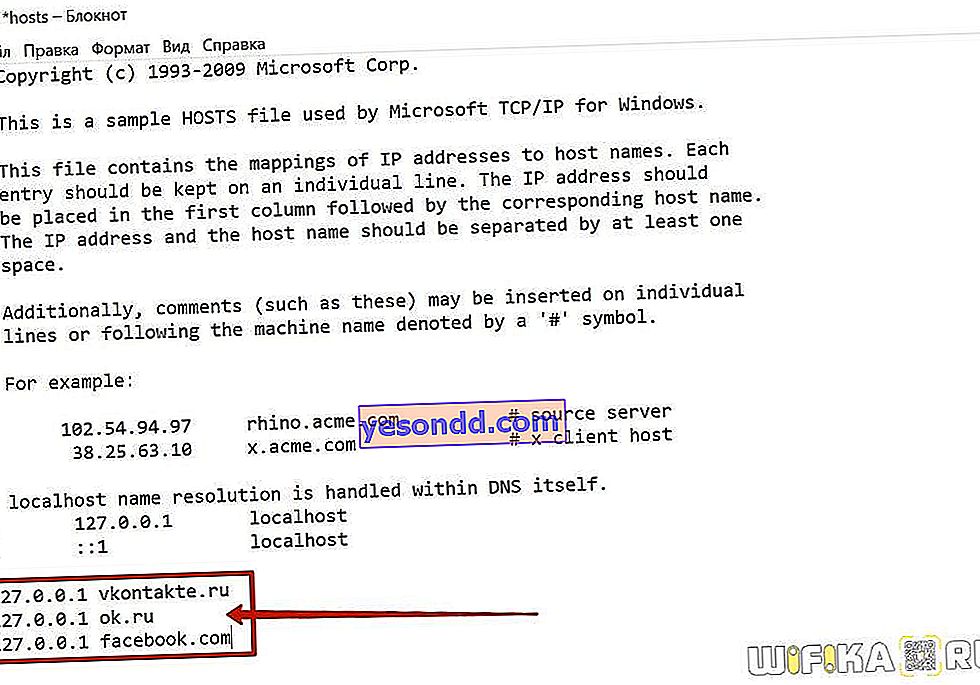
Quindi salviamo le modifiche.
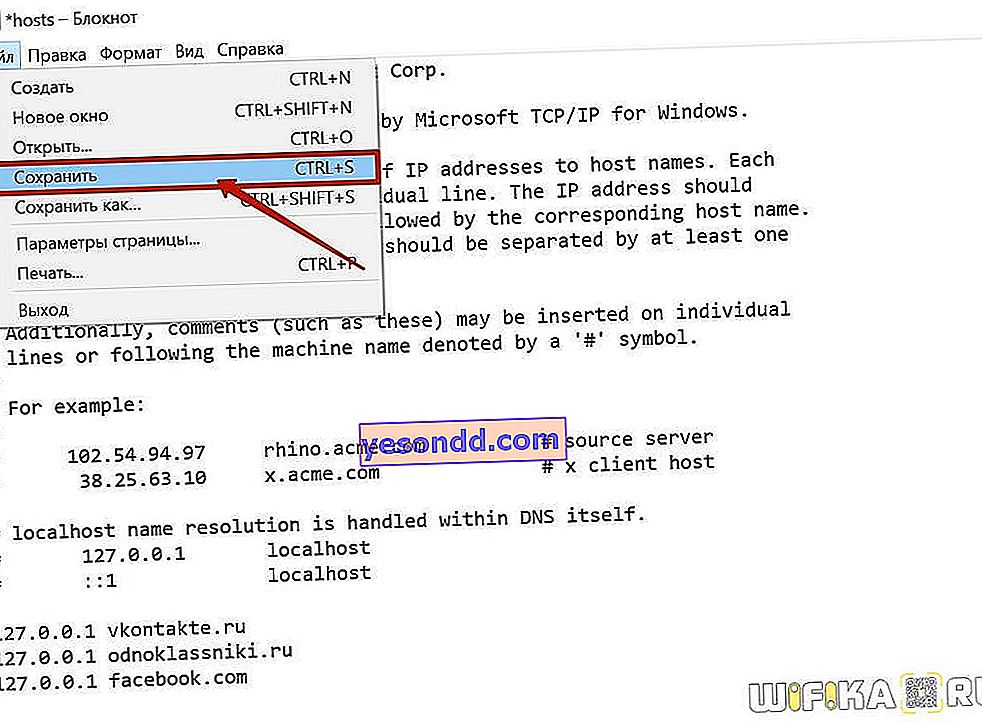
Se non riesci a salvare il file a causa di un errore di autorizzazione, leggi il nostro articolo separato su come aggirare questo blocco.

Come risultato del lavoro che abbiamo svolto, quando proviamo a entrare in un sito "cattivo", otteniamo una pagina vuota con un errore

Negare l'accesso ai siti su Internet nel file hosts
//youtu.be/e2sbNTphZxs
Limitazione dell'accesso ai siti su Internet tramite i servizi DNS
Un altro modo per impedire al computer dei tuoi figli di visitare risorse indesiderate su Internet è utilizzare i cosiddetti servizi DNS. Abbiamo un articolo dettagliato su Yandex DNS sul nostro sito web. Se sei interessato, puoi familiarizzare con questo metodo in dettaglio lì.
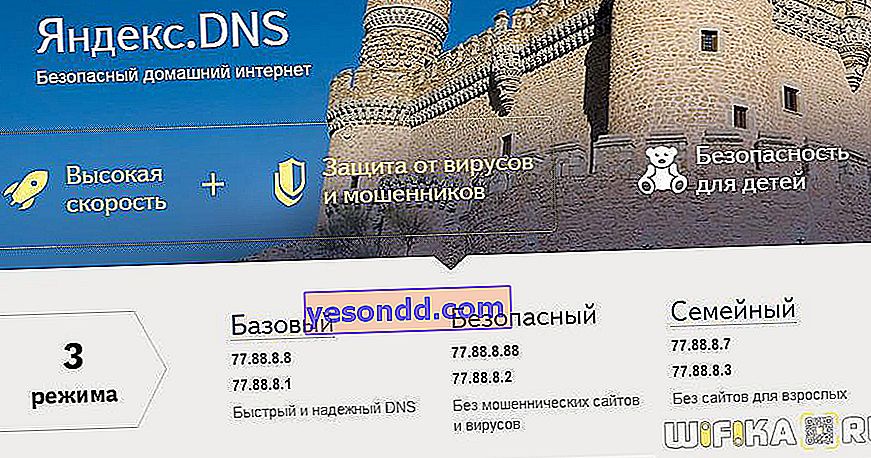
In breve, tali servizi hanno diversi livelli di accesso a determinati siti. Per proteggersi dai truffatori o accedere a siti per adulti, è possibile utilizzare uno degli indirizzi DNS suggeriti che è necessario specificare in Windows nelle impostazioni di rete della scheda di rete. E tutte queste pagine pericolose saranno limitate per la visita dalla parte di Yandex.

//youtu.be/nuB5l9jAD4g
Modi per bloccare i siti tramite un router
I modi elencati per bloccare le pagine su Internet sono molto efficaci. Tuttavia, tutte e tre le opzioni non sono convenienti perché il sito è bloccato solo su un computer o laptop. E se ce ne sono molti in casa, e ancora di più in ufficio? Personalizza tutti? Sconveniente! È molto più semplice configurare le regole per visitare le risorse Internet una volta, non in ogni singolo browser o PC, ma contemporaneamente per l'intera rete locale.
Sulla base della mia esperienza nell'utilizzo di vari modelli di router, ho identificato tre metodi di lavoro per me stesso. Eccoli:
- Utilizzo di filtri per i contenuti
Ogni router ha funzionalità speciali, implementate in modo leggermente diverso, ma ha lo stesso significato: bloccare manualmente uno o un gruppo di domini mediante parole chiave per un gruppo selezionato o, ancora, un intero gruppo di dispositivi sulla rete. Può essere chiamato filtro dei contenuti, filtro Internet o filtro del dominio. Te ne parlerò oggi.
- Servizi DNS
Un tipo separato di servizi in linea che filtrano il contenuto in base a uno dei tipi di contenuto selezionati. Nel firmware moderno, il supporto integrato per servizi come Yandex DNS o SkyDNS è sempre più comune.
- Controllo dei genitori
È in qualche modo simile ai filtri dei contenuti, ma la differenza è che il significato della funzione è limitare il tempo consentito per l'utilizzo di Internet.
Negli articoli sul blog, parleremo in modo più dettagliato di ciascuno di questi metodi e considereremo la loro applicazione su vari modelli di router wifi. E ad esempio, vorrei mostrare come funziona la funzione di blocco del sito sui router Netis. Qui si chiama Controllo degli accessi. Ha tre sezioni:
- Filtra per indirizzo IP
- Filtra per indirizzo MAC
- e filtro di dominio
In questo articolo, siamo interessati all'ultimo punto - "Filtro di dominio", poiché è in esso che viene implementato il divieto di accesso a determinate risorse web.
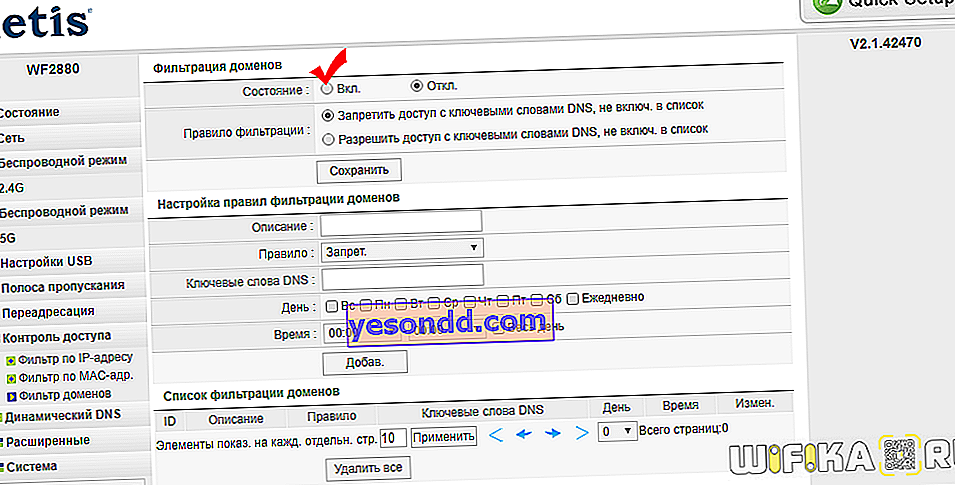
Istruzioni per bloccare i siti sui router:
- Asus
- Zyxel Keenetic
- D-Link
- Xiaomi
